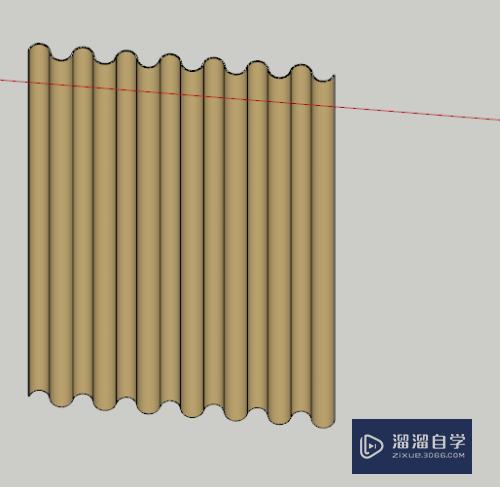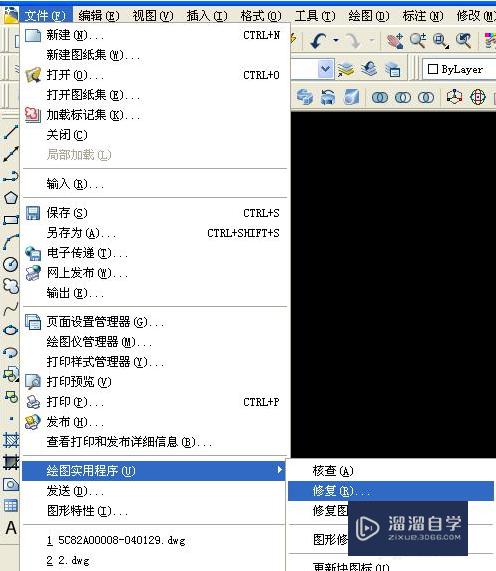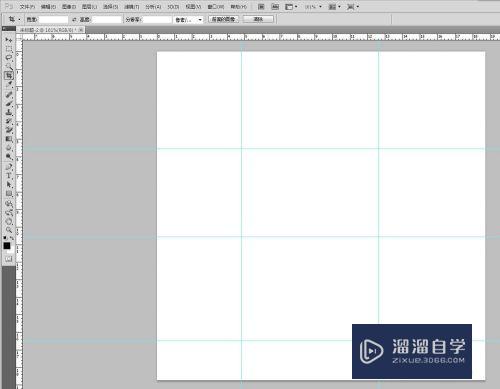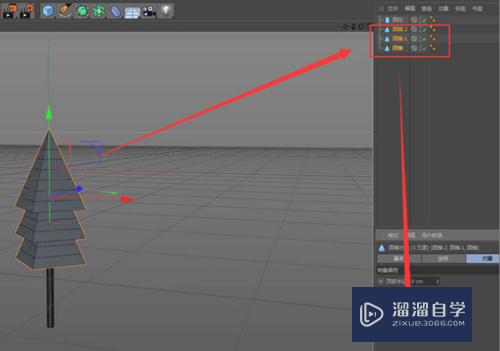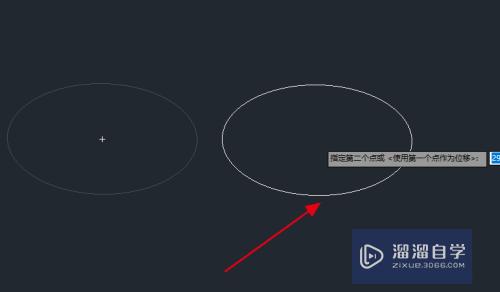PS图片怎么存储优质
PS是当下非常流行的图像处理软件。PS自带编修与绘图工具。可以有效地进行图片编辑和创造工作。在PS里面处理好图片之后。就需要进行存储。那么PS图片怎么存储?我们一起来看看吧!
工具/软件
硬件型号:戴尔灵越15
系统版本:Windows7
所需软件:PS 2016
方法/步骤
第1步
打开Photoshop软件做好的图。点击左上角“文件(F)”。

第2步
在文件(F)的下拉菜单中左键点击“存储为(A)”。
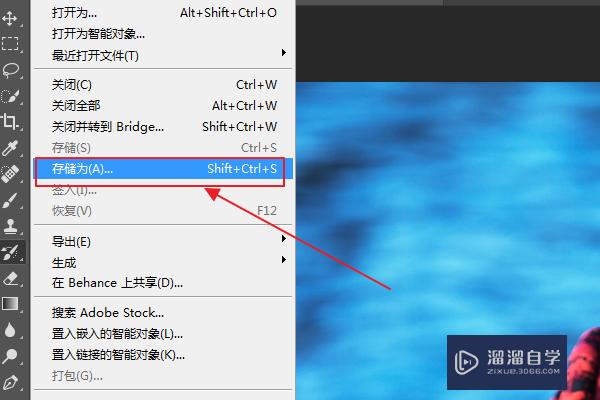
第3步
选在图片的存储位置。例如桌面。
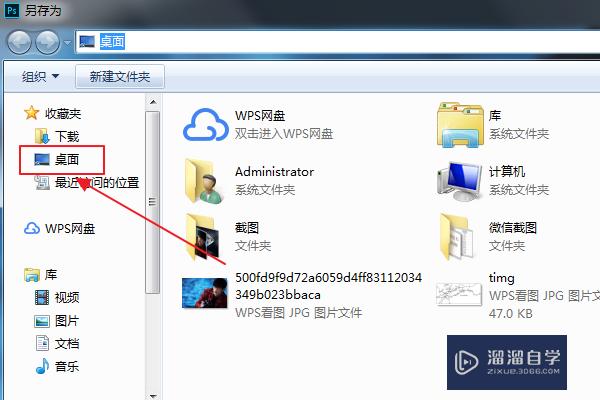
第4步
编辑图片名称。
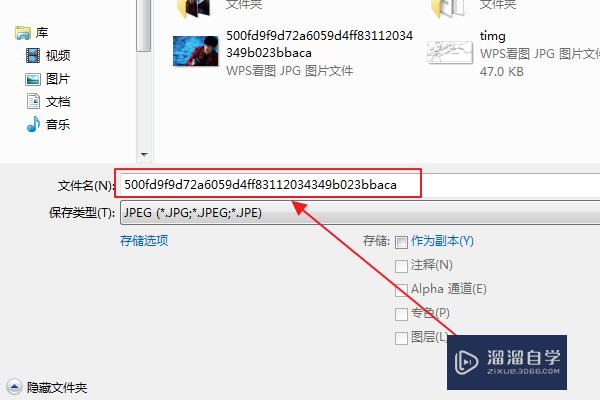
第5步
选择存储完成后的图片格式。例如“JPEG”格式。
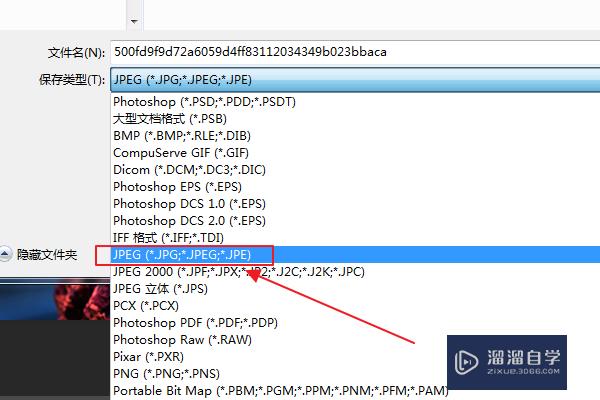
第6步
点击右下角“保存”。
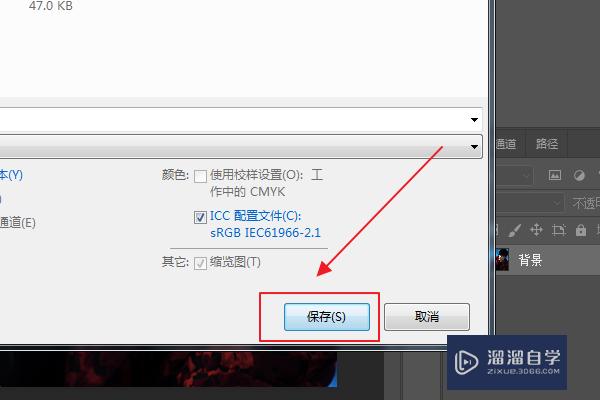
第7步
选择调整图片的品质。点击确定。
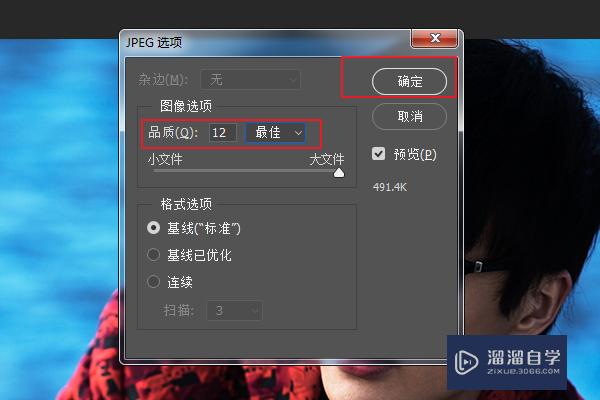
第8步
在桌面找到存储的图片文件。将Photoshop做的图存为图片格式完成。
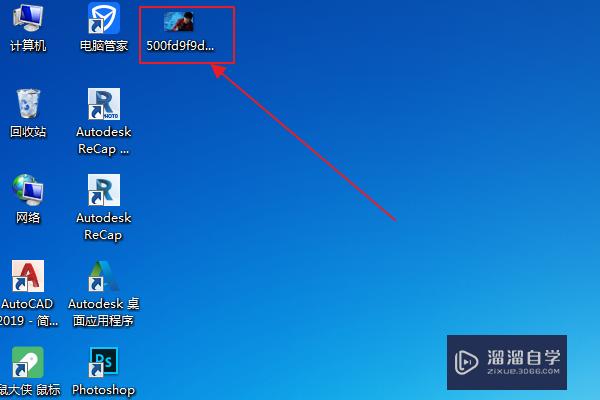
以上关于“PS图片怎么存储”的内容小渲今天就介绍到这里。希望这篇文章能够帮助到小伙伴们解决问题。如果觉得教程不详细的话。可以在本站搜索相关的教程学习哦!
更多精选教程文章推荐
以上是由资深渲染大师 小渲 整理编辑的,如果觉得对你有帮助,可以收藏或分享给身边的人
本文标题:PS图片怎么存储
本文地址:http://www.hszkedu.com/58027.html ,转载请注明来源:云渲染教程网
友情提示:本站内容均为网友发布,并不代表本站立场,如果本站的信息无意侵犯了您的版权,请联系我们及时处理,分享目的仅供大家学习与参考,不代表云渲染农场的立场!
本文地址:http://www.hszkedu.com/58027.html ,转载请注明来源:云渲染教程网
友情提示:本站内容均为网友发布,并不代表本站立场,如果本站的信息无意侵犯了您的版权,请联系我们及时处理,分享目的仅供大家学习与参考,不代表云渲染农场的立场!